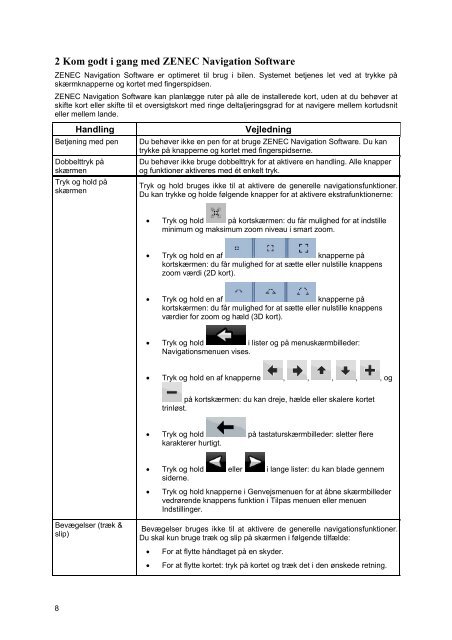GPS NAVIGATION SYSTEM MODEL NO: - Zenec
GPS NAVIGATION SYSTEM MODEL NO: - Zenec
GPS NAVIGATION SYSTEM MODEL NO: - Zenec
Create successful ePaper yourself
Turn your PDF publications into a flip-book with our unique Google optimized e-Paper software.
2 Kom godt i gang med ZENEC Navigation Software<br />
ZENEC Navigation Software er optimeret til brug i bilen. Systemet betjenes let ved at trykke på<br />
skærmknapperne og kortet med fingerspidsen.<br />
ZENEC Navigation Software kan planlægge ruter på alle de installerede kort, uden at du behøver at<br />
skifte kort eller skifte til et oversigtskort med ringe deltaljeringsgrad for at navigere mellem kortudsnit<br />
eller mellem lande.<br />
Handling<br />
Betjening med pen<br />
Dobbelttryk på<br />
skærmen<br />
Tryk og hold på<br />
skærmen<br />
Vejledning<br />
Du behøver ikke en pen for at bruge ZENEC Navigation Software. Du kan<br />
trykke på knapperne og kortet med fingerspidserne.<br />
Du behøver ikke bruge dobbelttryk for at aktivere en handling. Alle knapper<br />
og funktioner aktiveres med ét enkelt tryk.<br />
Tryk og hold bruges ikke til at aktivere de generelle navigationsfunktioner.<br />
Du kan trykke og holde følgende knapper for at aktivere ekstrafunktionerne:<br />
• Tryk og hold på kortskærmen: du får mulighed for at indstille<br />
minimum og maksimum zoom niveau i smart zoom.<br />
• Tryk og hold en af knapperne på<br />
kortskærmen: du får mulighed for at sætte eller nulstille knappens<br />
zoom værdi (2D kort).<br />
• Tryk og hold en af knapperne på<br />
kortskærmen: du får mulighed for at sætte eller nulstille knappens<br />
værdier for zoom og hæld (3D kort).<br />
• Tryk og hold i lister og på menuskærmbilleder:<br />
Navigationsmenuen vises.<br />
• Tryk og hold en af knapperne , , , , , og<br />
på kortskærmen: du kan dreje, hælde eller skalere kortet<br />
trinløst.<br />
• Tryk og hold på tastaturskærmbilleder: sletter flere<br />
karakterer hurtigt.<br />
• Tryk og hold eller i lange lister: du kan blade gennem<br />
siderne.<br />
• Tryk og hold knapperne i Genvejsmenuen for at åbne skærmbilleder<br />
vedrørende knappens funktion i Tilpas menuen eller menuen<br />
Indstillinger.<br />
Bevægelser (træk &<br />
slip)<br />
Bevægelser bruges ikke til at aktivere de generelle navigationsfunktioner.<br />
Du skal kun bruge træk og slip på skærmen i følgende tilfælde:<br />
• For at flytte håndtaget på en skyder.<br />
• For at flytte kortet: tryk på kortet og træk det i den ønskede retning.<br />
8